Ứng Dụng Quay Màn Hình Máy Tính Miễn Phí
Nhu cầu ghi lại những khoảnh khắc trên màn hình máy tính ngày càng trở nên phổ biến. Từ việc tạo hướng dẫn, chia sẻ trò chơi, đến việc ghi lại các cuộc họp trực tuyến, khả năng quay màn hình trở thành một kỹ năng thiết yếu. Tuy nhiên, không phải ai cũng sẵn lòng chi tiền cho một phần mềm quay màn hình chuyên nghiệp. May mắn thay, có rất nhiều ứng dụng quay màn hình máy tính miễn phí, mạnh mẽ và dễ sử dụng.
Lựa Chọn Ứng Dụng Quay Màn Hình Miễn Phí Phù Hợp
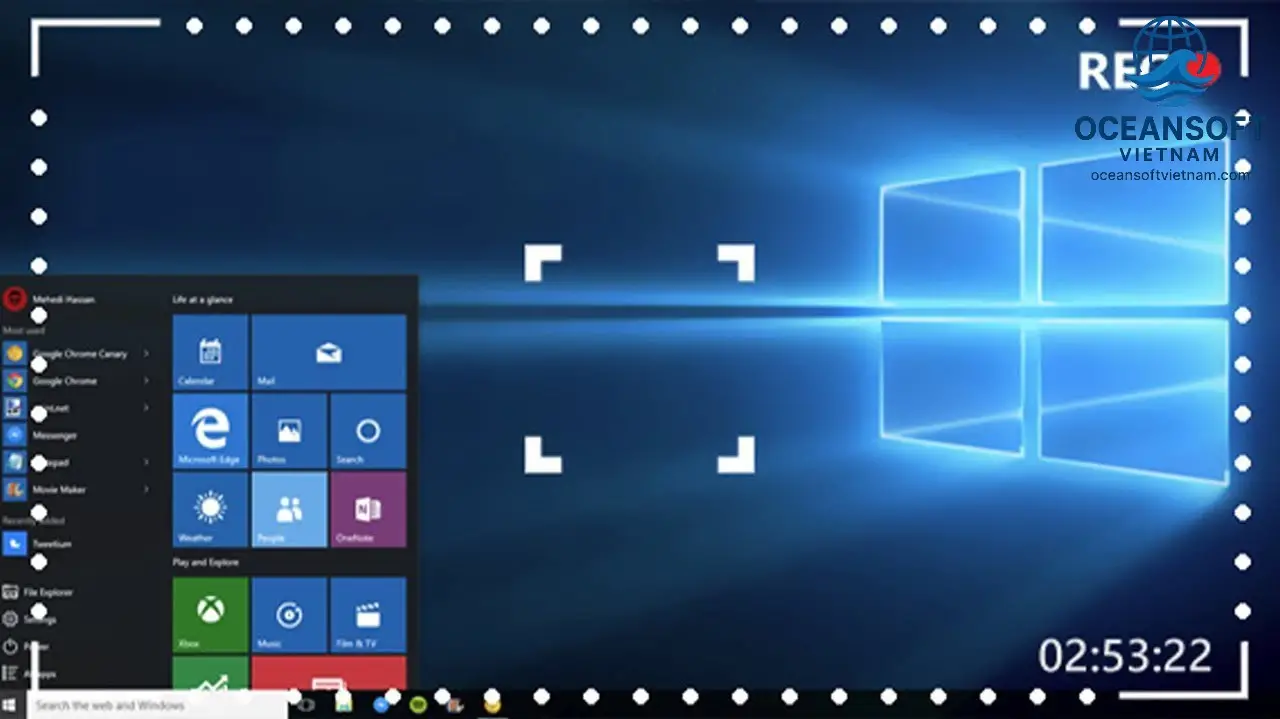
Lựa Chọn Ứng Dụng Quay Màn Hình Miễn Phí Phù Hợp
Điều quan trọng đầu tiên cần xác định là nhu cầu sử dụng cụ thể của bạn. Bạn cần cân nhắc các yếu tố như:
Thời gian quay: Bạn cần quay video dài bao lâu? Một số ứng dụng miễn phí có giới hạn thời gian quay.
Tính năng chỉnh sửa: Bạn có cần chỉnh sửa video sau khi quay không? Một số ứng dụng tích hợp các công cụ chỉnh sửa đơn giản.
Chất lượng video: Bạn cần chất lượng video cao (ví dụ: 1080p, 4K) hay chỉ cần chất lượng vừa phải?
Nguồn âm thanh: Bạn muốn quay âm thanh từ microphone, âm thanh hệ thống, hay cả hai?
Giao diện sử dụng: Bạn thích giao diện đơn giản, dễ sử dụng hay giao diện nhiều tính năng nâng cao?
Việc trả lời những câu hỏi này sẽ giúp bạn thu hẹp phạm vi lựa chọn và tìm ra ứng dụng phù hợp nhất.
Các Ứng Dụng Quay Màn Hình Miễn Phí Nổi Bật
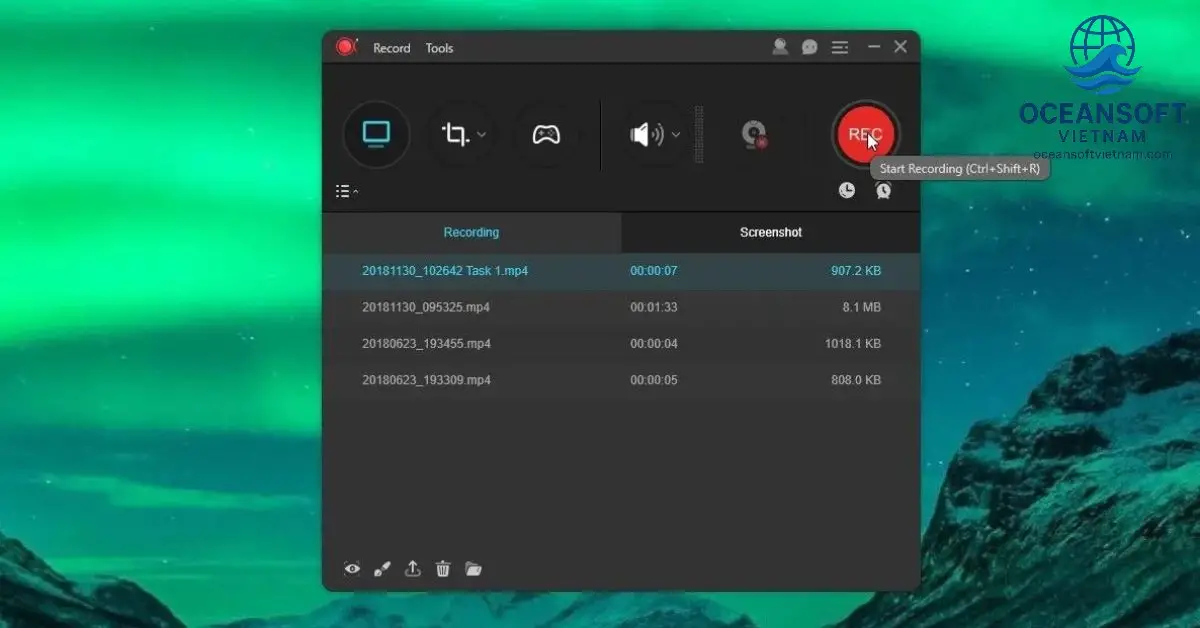
Các Ứng Dụng Quay Màn Hình Miễn Phí Nổi Bật
Dưới đây là một số ứng dụng quay màn hình máy tính miễn phí được đánh giá cao:
OBS Studio: Đây là một “con quái vật” miễn phí với rất nhiều tính năng, phù hợp cho cả người mới bắt đầu và người dùng chuyên nghiệp. OBS Studio không chỉ là một ứng dụng quay màn hình, mà còn là một công cụ livestream mạnh mẽ. Điểm mạnh của OBS Studio là khả năng tùy biến cao, cho phép bạn điều chỉnh mọi thứ từ chất lượng video, nguồn âm thanh, đến bố cục màn hình. Tuy nhiên, giao diện của OBS Studio có thể hơi phức tạp đối với người mới bắt đầu, đòi hỏi một chút thời gian để làm quen.
ShareX: ShareX là một ứng dụng mã nguồn mở với rất nhiều tính năng chụp và quay màn hình. Điểm mạnh của ShareX là tính linh hoạt và khả năng tùy biến cao. Bạn có thể tùy chỉnh phím tắt, thêm hiệu ứng, và thậm chí tự động tải video lên các dịch vụ lưu trữ trực tuyến. Tuy nhiên, giao diện của ShareX có thể hơi “khó nhìn” và không trực quan bằng các ứng dụng khác.
Xbox Game Bar (Windows 10 11): Nếu bạn sử dụng Windows 10 hoặc 11, bạn đã có sẵn một ứng dụng quay màn hình miễn phí, đó là Xbox Game Bar. Xbox Game Bar rất dễ sử dụng và tích hợp sẵn vào hệ điều hành. Bạn có thể bật nó bằng cách nhấn tổ hợp phím Windows + G. Xbox Game Bar phù hợp để quay các trò chơi hoặc các hoạt động đơn giản trên màn hình. Tuy nhiên, nó có một số hạn chế, chẳng hạn như không thể quay toàn bộ màn hình desktop (chỉ quay được các ứng dụng cụ thể).
QuickTime Player (macOS): Tương tự như Xbox Game Bar, QuickTime Player là một ứng dụng được tích hợp sẵn vào macOS. QuickTime Player không chỉ là trình phát video, mà còn có khả năng quay màn hình. Cách sử dụng QuickTime Player rất đơn giản: chỉ cần mở ứng dụng, chọn “File” > “New Screen Recording”. QuickTime Player là một lựa chọn tốt cho những người dùng macOS muốn quay màn hình một cách nhanh chóng và dễ dàng. Tuy nhiên, nó có ít tính năng hơn so với các ứng dụng chuyên dụng như OBS Studio.
VLC Media Player: Mặc dù được biết đến rộng rãi như một trình phát video đa năng, VLC Media Player cũng có khả năng quay màn hình. Cách sử dụng VLC Media Player để quay màn hình hơi phức tạp một chút, nhưng nó vẫn là một lựa chọn tốt nếu bạn đã cài đặt VLC Media Player trên máy tính của mình.
Những Lưu Ý Khi Sử Dụng Ứng Dụng Quay Màn Hình

Những Lưu Ý Khi Sử Dụng Ứng Dụng Quay Màn Hình
Trước khi bắt đầu quay, hãy lưu ý những điều sau:
Tắt thông báo: Tắt tất cả các thông báo để tránh làm gián đoạn quá trình quay.
Đóng các ứng dụng không cần thiết: Đóng các ứng dụng không cần thiết để giảm tải cho hệ thống và đảm bảo chất lượng video tốt nhất.
Kiểm tra microphone: Đảm bảo microphone của bạn hoạt động tốt và được cấu hình đúng cách.
Test thử: Quay một đoạn video ngắn để kiểm tra chất lượng hình ảnh và âm thanh trước khi quay video chính.
Dung lượng lưu trữ: Đảm bảo bạn có đủ dung lượng lưu trữ trên ổ cứng để lưu video.
Độ phân giải: Lựa chọn độ phân giải phù hợp với nhu cầu của bạn. Độ phân giải cao sẽ cho chất lượng video tốt hơn, nhưng cũng chiếm nhiều dung lượng hơn.

